群晖+TR版自动辅种零基础图文【教程】
手把手教你搭建一台属于你的群晖NAS服务器

手把手教你搭建一台属于你的群晖NAS服务器Part 1 前言闲来无事,给大家分享一个自己搭建群晖NAS服务器的教程,一来是和大家相互交流技术,二来也是给自己做个备忘录,谨防时间久了自己忘了怎么搭建了,当然如果你有专(Zi)业(Jin)需(Chong)求(Zu)还是直接强哥那里去买白群晖。
Part 2 科普时间2.1什么是NASNAS即Network Attached Storage(网络附属存储),按字面简单说就是连接在网络上,具备资料存储功能的装置,因此也称为“网络存储器”。
通俗的讲其主要功能就是我们经常使用的各大网盘。
2.2什么是群晖群晖即群晖科技(Synology),是一家NAS服务器的供应商,包括硬件设备和DSM群晖NAS的操作系统。
2.3群晖NAS对你用什么用途1、经常使用网盘的朋友,特别是对某些网盘会员也限速的恶心操作感到反感的朋友。
2、家庭网络设备多,有影音需求的朋友,可以用群晖NAS架设一个家庭的媒体中心服务器。
3、喜欢折腾,家里硬件多的朋友。
Part 3 硬件选择3.1主板考虑到群晖NAS的功耗,因此主板建议选择带有BGA封装CPU 的集成主板,像Intel的J1900、J2900、J3455等,都是不错的选择,值得注意的是,主板的电源如果是DC电源供电的话就再好不过了,毕竟可以少买个ATX电源,当然,如果你没有DC电源接口,其实也是可以到网上购买ATX转DC的供电板的。
BIOS方面,切记要选择支持UEFI引导启动的主板!3.2内存像BGA封装的集成主板目前某鱼上大部分都支持DDR3L的内存,加之对于NAS来说,并不会像PC那样需要大内存,因此DDR3L的4G内存足矣,当然有使用Docker需求的还是可以考虑上8G。
3.3硬盘硬盘大小根据你的需求即可,资金充足可考虑西数红盘或希捷酷狼,毕竟是NAS专用盘,稳定性相对比普通PC硬盘好一些;资金有限的话可以考虑西数紫盘或者希捷酷鹰,毕竟监控盘也是比普通PC硬盘要稳定的。
群晖系统使用说明(二)
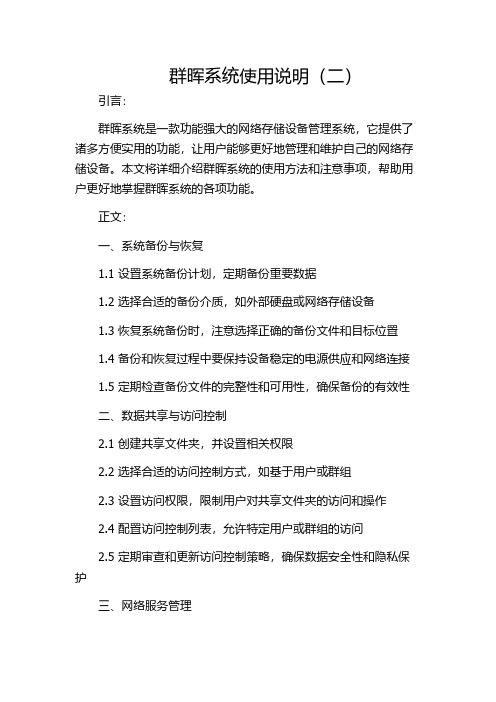
群晖系统使用说明(二)引言:群晖系统是一款功能强大的网络存储设备管理系统,它提供了诸多方便实用的功能,让用户能够更好地管理和维护自己的网络存储设备。
本文将详细介绍群晖系统的使用方法和注意事项,帮助用户更好地掌握群晖系统的各项功能。
正文:一、系统备份与恢复1.1 设置系统备份计划,定期备份重要数据1.2 选择合适的备份介质,如外部硬盘或网络存储设备1.3 恢复系统备份时,注意选择正确的备份文件和目标位置1.4 备份和恢复过程中要保持设备稳定的电源供应和网络连接1.5 定期检查备份文件的完整性和可用性,确保备份的有效性二、数据共享与访问控制2.1 创建共享文件夹,并设置相关权限2.2 选择合适的访问控制方式,如基于用户或群组2.3 设置访问权限,限制用户对共享文件夹的访问和操作2.4 配置访问控制列表,允许特定用户或群组的访问2.5 定期审查和更新访问控制策略,确保数据安全性和隐私保护三、网络服务管理3.1 启用和配置网络服务,如FTP、WebDAV等3.2 限制网络访问,避免未授权访问3.3 监控网络服务的运行状态和性能3.4 定期更新网络服务的软件版本,修复漏洞和提升性能3.5 配置防火墙和安全策略,保护网络服务的安全性四、存储管理4.1 分配存储空间,创建新的存储卷或扩展已有存储卷4.2 配置磁盘阵列,提升存储性能和容错能力4.3 设置存储配额,限制用户对存储空间的使用4.4 定期监控存储设备的健康状态,预防故障和数据丢失4.5 进行数据迁移和备份,确保数据的安全性和可靠性五、系统维护与优化5.1 定期检查系统事件日志,及时发现和解决问题5.2 更新群晖系统的软件版本,获得最新功能和安全修复5.3 清理不需要的临时文件和日志,释放存储空间5.4 配置电源管理策略,降低电力消耗和延长设备使用寿命5.5 学习并使用群晖系统提供的高级功能和工具,提升系统性能和功能扩展总结:通过本文的介绍,我们可以看到群晖系统使用说明的重要性,以及如何正确备份和恢复系统、管理数据共享和访问控制、进行网络服务管理、存储管理和系统维护与优化。
Nas入门指南——学会用这些群晖套件,Nas系统用了就回不去

Nas⼊门指南——学会⽤这些群晖套件,Nas系统⽤了就回不去⼤家好,上次给⼤家介绍了⿊群晖的安装⽅法。
家庭NAS部署指南(⼆)——如何⾃⼰动⼿安装⼀台⿊群晖主机安装好了群晖系统后接下来就是使⽤了。
我们今天就来介绍下⼏个群晖常⽤的套件使⽤。
群晖套件数量⾮常众多,且有官⽅套件和第三⽅套件之分。
我们这⾥主要介绍的是常⽤⼏款官⽅套件,⽬的是让⼤家快速上⼿玩起来。
相信看了我介绍的这⼏款套件之后,喜欢上群晖Nas的。
以下内容⽩群和⿊群都适⽤,适合初级群晖玩家阅读。
懒⼈⽬录:1、相册——DS Photo+Moments2、⽂件管理——photo station3、视频管理——Video Station4、Cloud Sync —— 云同步⼯具5、玩物下载——Nas版迅雷6、多⽤户账号设置管理Nas空间7、USB外接设备共享⼀、群晖相册——DS Photo+Moments 正确的使⽤⽅法应该说群晖⽤户有80%都是冲着相册管理来的。
⼀旦你习惯了群晖相册功能,我确定⼋成的⼈都离不开群晖了。
因此我最先推荐的DS Photo和Moments这两个照⽚管理套件。
⾸先我们来了解下群晖套件的安装:打开桌⾯上的“套件中⼼”——搜索你想要安装的套件“photo station”——点击“安装套件”即可。
⾮常简单,⽐在win10下装个软件要轻松多了。
安装成功以后,我们就可以在左上⾓的“主菜单”中找到刚刚新增的套件。
群晖的所有套件安装⽅法。
点击“photo station”就可以进⼊相册的设置页⾯。
1、photo station“photo station”安装好以后⼀般不⽤做过多设置。
你只要按我的上⼀个教程建⽴过⼀个共享空间,并且处于激活状态就可以了。
具体在“控制⾯板”>“⽤户账号”>“⾼级设置”>启动家⽬录服务。
⼀般建⽴好共享空间后会⾃动激活。
之后我们只要打开我的电脑,进⼊Nas⽬录。
就可以看到photo⽂件夹,把照⽚拷贝到这个⽂件夹下。
群晖+TR版自动辅种零基础图文【教程】
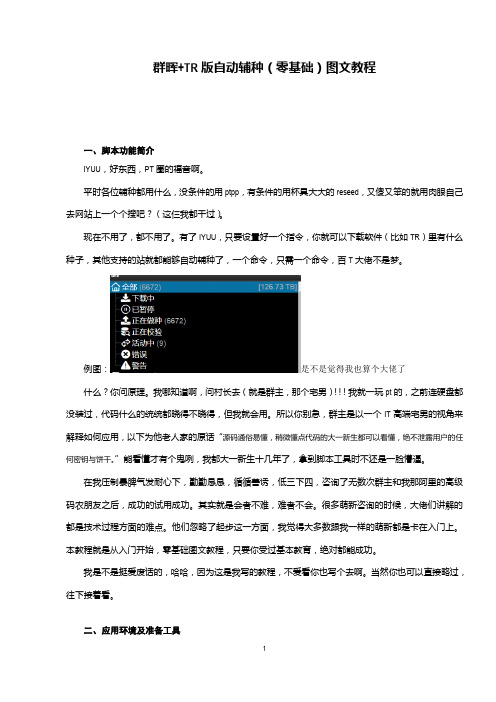
群晖+TR版自动辅种(零基础)图文教程一、脚本功能简介IYUU,好东西,PT圈的福音啊。
平时各位辅种都用什么,没条件的用ptpp,有条件的用杯具大大的reseed,又傻又笨的就用肉眼自己去网站上一个个搜吧?(这仨我都干过)。
现在不用了,都不用了。
有了IYUU,只要设置好一个指令,你就可以下载软件(比如TR)里有什么种子,其他支持的站就都能够自动辅种了,一个命令,只需一个命令,百T大佬不是梦。
例图:是不是觉得我也算个大佬了什么?你问原理。
我哪知道啊,问村长去(就是群主,那个宅男)!!!我就一玩pt的,之前连硬盘都没装过,代码什么的统统都晓得不晓得,但我就会用。
所以你别急,群主是以一个IT高端宅男的视角来解释如何应用,以下为他老人家的原话“源码通俗易懂,稍微懂点代码的大一新生都可以看懂,绝不泄露用户的任何密钥与饼干。
”能看懂才有个鬼咧,我都大一新生十几年了,拿到脚本工具时不还是一脸懵逼。
在我压制暴脾气发耐心下,勤勤恳恳,循循善诱,低三下四,咨询了无数次群主和我那阿里的高级码农朋友之后,成功的试用成功。
其实就是会者不难,难者不会。
很多萌新咨询的时候,大佬们讲解的都是技术过程方面的难点。
他们忽略了起步这一方面,我觉得大多数跟我一样的萌新都是卡在入门上。
本教程就是从入门开始,零基础图文教程,只要你受过基本教育,绝对都能成功。
我是不是挺爱废话的,哈哈,因为这是我写的教程,不爱看你也写个去啊。
当然你也可以直接略过,往下接着看。
二、应用环境及准备工具准备工具:群晖1台(白)、PHP软件一个(7.0以上)、putty软件一个以上操作都是在一台win7系统的电脑上局域网内连接群晖操作的。
我仅从我的应用角度出发,就是群晖(白)操作+TR辅种。
其他什么暴风啊,蜗牛啊,qb啊、ut啊、de啊,统统不要问,我即使回答了也是胡逼喷,到时咱俩多尴尬。
正格的,开始了啊。
三、详实操作图文步骤1、群文件内下载最新版本的脚本工具(为啥还不加版本号呢,群主忒懒了。
PT必读
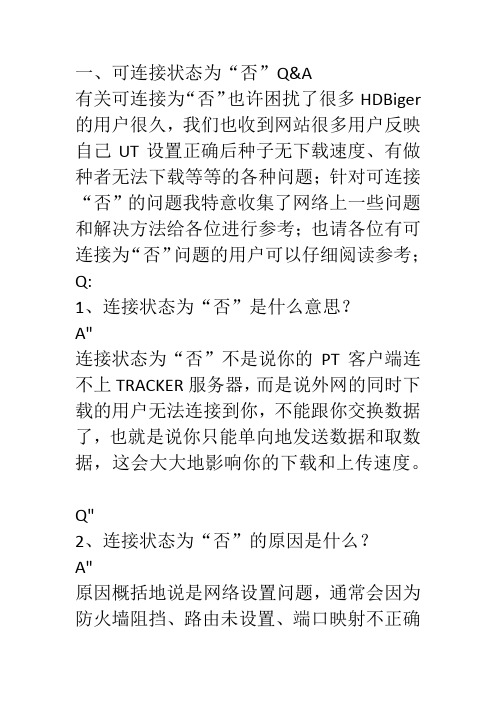
一、可连接状态为“否”Q&A有关可连接为“否”也许困扰了很多HDBiger 的用户很久,我们也收到网站很多用户反映自己UT设置正确后种子无下载速度、有做种者无法下载等等的各种问题;针对可连接“否”的问题我特意收集了网络上一些问题和解决方法给各位进行参考;也请各位有可连接为“否”问题的用户可以仔细阅读参考;Q:1、连接状态为“否”是什么意思?A"连接状态为“否”不是说你的PT客户端连不上TRACKER服务器,而是说外网的同时下载的用户无法连接到你,不能跟你交换数据了,也就是说你只能单向地发送数据和取数据,这会大大地影响你的下载和上传速度。
Q"2、连接状态为“否”的原因是什么?A"原因概括地说是网络设置问题,通常会因为防火墙阻挡、路由未设置、端口映射不正确等原因。
Q:3、连接状态为“否”有什么影响?A:简单地说只影响速度,其他没有影响。
因为在P2P世界里两个可连接为否的用户之间是无法直连,可连接否也就是和eMule俗称的LowID,道理一样两个或多个LowID之间如不进行端口转发等操作是无法直接传输,HighID则可以自由的与LowID和HighID之间随意传输,具体操作方案可以参考下文;Q:4、如何确认我的网络设置是否正确?A:如果对站里反馈的连接状态有疑问,可以自己来测试一下,方法有二:测试前先保证你已经打开PT客户端,并正常运行,记下你的IP地址和PT使用的端口号。
1、借用EMULE的端口测试,打开/porttest/ ,输入你的PT客户端所使用的端口号,看看是否能测试成功。
2、让你的朋友在外部测试你的PT端口号。
假设你的IP地址是1.2.3.4,端口号为6666,让你的朋友运行TELNET 1.2.3.4 6666 ,如果连接失败,说明端口未正确设置。
Q:5、如何正确设置网络?Q:ADSL用户及通过路由上网的兄弟请参考第7条公司内网用户:公司内网一般无法正确路由,需由网管在路由或防火墙上作设置,网管更专业。
群晖系统使用说明

群晖系统使用说明群晖系统使用说明一、系统基本介绍1.1 群晖系统简介1.1.1 系统概述1.1.2 系统特点1.2 群晖系统安装要求1.2.1 硬件要求1.2.2 软件要求二、系统安装与初始化2.1 系统安装2.1.1 准备安装介质2.1.2 安装过程详解2.2 系统初始化配置2.2.1 设置管理员账号和密码2.2.2 初始化网络设置2.2.4 其他初始化配置三、系统管理3.1 管理员账号管理3.1.1 创建管理员账号3.1.2 修改管理员账号密码3.2 用户管理3.2.1 创建用户账号3.2.2 设置用户权限3.3 群组管理3.3.1 创建群组3.3.2 群组权限设置3.4 网络设置与管理3.4.1 网络配置3.4.2 网络监控与优化3.5 存储管理3.5.1 创建存储卷3.5.3 存储卷的备份与恢复3.6 应用程序管理3.6.1 安装应用程序3.6.2 卸载应用程序3.6.3 应用程序设置四、数据备份与恢复4.1 文件备份4.1.1 定时备份设置4.1.2 文件还原4.2 数据同步备份4.2.1 设置同步源和目标 4.2.2 同步计划设定4.3 系统备份与恢复4.3.1 系统设置备份4.3.2 系统设置恢复五、远程访问与共享5.1 客户端访问设置5.1.1 远程访问权限设置5.1.2 SSL证书配置5.2 文件共享设置5.2.1 创建共享文件夹5.2.2 设置共享权限5.3 FTP服务配置5.3.1 开启FTP服务5.3.2 配置FTP用户访问权限六、系统维护与故障排除6.1 系统日志查看6.1.1 系统日志分析6.1.2 错误日志定位6.2 系统更新与升级6.2.1 手动更新6.2.2 自动更新设置6.3 硬件状态监控与管理6.3.1 温度与风扇状态监控6.3.2 硬盘健康状态监控6.4 故障排除常见问题解答6.4.1 网络连接问题6.4.2 存储卷无法扩展6.4.3 应用程序无法启动附件:附件一、群晖系统安装步骤图示附件二、系统初始化配置参考表格法律名词及注释:1:法律名词:解释2:法律名词:解释。
群晖nas基础操作
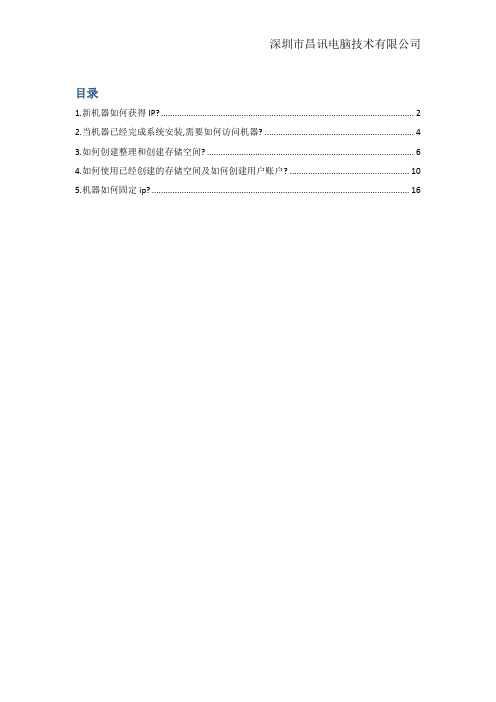
目录1.新机器如何获得IP? (2)2.当机器已经完成系统安装,需要如何访问机器? (4)3.如何创建整理和创建存储空间? (6)4.如何使用已经创建的存储空间及如何创建用户账户? (10)5.机器如何固定ip? (16)1.新机器如何获得IP?一般机器是自动获取ip,需要安装搜索软件获取机器的ip. 选择对应的机型安装搜索ip的设定软件后运行单击搜索,即可搜索到局域网内的群晖设备,并可以看到机器的基本信息.2.当机器已经完成系统安装,需要如何访问机器?通过浏览器(推荐是用火狐或者谷歌浏览器)输入机器的ip地址,即可进入登录界面.我公司的机器若无特殊说明,管理员(admin)密码默认为空.主菜单按钮,可以查看机器所有的应用.进入系统后可以看到如下图标,这个是机器操作系统的说明书. 存储空间管理员:整列的建立,硬盘状况,空间的建立和状态.控制面板:系统的基础设定都在控制面板中完成新机器需要创建整理及存储空间,点击存储空间管理员注:1处单击后可以查看硬盘的信息.2处为创建ssd缓存(ssd缓存需要且只能使用2块块固态硬盘)3.如何创建整理和创建存储空间?单击存储空间,依照图示顺序依次点击.选择需要的模式,然后下一步.(此处2种模式,第一种为使用硬盘做完整列后的所用空间,第二种为弹性使用空间,即可将硬盘做完阵列后的空间分成多个存储空间)此处为选择使用所有硬盘容量的存储空间,选择要使用的硬盘,然后单击下一步.会跳出如图提示,确定即可.(若是有数据的硬盘,请先确定硬盘的数据已经备份.若需要使用弹性存储,请联系我们.)此处选择需要的整列模式,然后下一步此处选择是否检查硬盘坏道,检测的话时间会很久.(新硬盘一般选择否即可.)然后下一步.此处为刚刚设定的信息,确认无误后应用即可.4.如何使用已经创建的存储空间及如何创建用户账户?打开控制面板,选择共享文件夹选择新增,在弹出的窗口输入文件夹的名称,并选择所在的存储空间,若无特殊要求则单击确定.此处为该文件夹分配用户访问权限,分配完成后确定即可.至此文件创建完成.用户的创建:单击控制面板中用户帐号,然后单击新增,即出现如下图示.用户名称为必填项,其它选项按需求填写.然后下一步此处选择需要加入的群组,然后下一步.用户组为默认必须加入的,加入admin组则有管理员的权限.此处为该新创建的用户分配文件夹的访问权限.然后下一步此处为该用户分配空间配额,然后下一步.不分配则默认为无限制. 此处为该用户分配应用程序访问权限,然后下一步.此处为用户的传输速度限制,然后下一步.此处确认刚刚设定的信息,若无差错应用即可.至此账户创建完成.创建用户后,若有要修改的点击编辑即可.5.机器如何固定ip?打开控制面板→网络→网络界面→点击需要设定的网口→编辑,即可看到如下界面.选择手动设置网络配置,然后输入ip地址和子网掩码即可.6.如何创建网络映射?右击我的电脑→映射网络驱动器选择映射的盘符,并输入nas的ip及文件名,然后选择完成.。
群晖1621 使用手册

群晖1621 使用手册注意:本使用手册旨在帮助用户熟悉群晖1621的基本使用方法和功能介绍,以提高用户在日常工作中的效率。
请在使用前仔细阅读本手册,并确保按照手册中的操作指引操作。
任何非授权操作可能会导致系统故障或数据丢失,使用时请谨慎操作。
1. 简介群晖1621是一款功能强大的网络存储设备,适用于个人用户、小型企业和家庭办公室等多种环境。
它提供了集中式存储、备份、共享和远程访问等功能,可以帮助用户轻松管理和保护各类数据。
2. 系统配置2.1 硬件配置群晖1621采用高性能的硬件配置,包括多核处理器、大容量内存和高速硬盘阵列等,确保系统的稳定性和性能表现。
2.2 网络连接群晖1621支持多种网络连接方式,包括有线连接和无线连接。
用户可根据实际需求选择合适的网络连接方式,并按照指引完成网络设置。
3. 群晖 DSM 系统3.1 安装和配置在初次使用群晖1621之前,用户需要通过安装程序来安装群晖DSM 操作系统,并按照向导完成基本配置。
安装和配置过程简单明了,用户只需按照屏幕指引逐步操作即可。
3.2 界面介绍群晖 DSM 系统提供了直观的用户界面,用户可通过浏览器进入系统管理页面。
界面整洁美观,各项功能模块布局合理,便于用户快速找到所需功能。
4. 存储管理4.1 创建存储池群晖1621支持创建多个存储池,用户可以根据需要设置不同的存储策略和数据保护级别。
创建存储池时,用户需要选择适当的 RAID模式,并按照向导完成相关配置。
4.2 扩展存储空间在存储空间不足时,用户可以通过添加新的硬盘或扩展单个硬盘的容量来扩展存储空间。
群晖1621提供了灵活的存储扩展功能,可根据实际需求进行扩展。
5. 数据备份与恢复5.1 文件备份群晖1621提供了多种备份方式,包括本地备份和远程备份。
用户可以根据需要选择适当的备份方式,并设置备份计划和目标位置,确保数据的安全。
5.2 系统备份除了文件备份外,群晖1621还支持系统级备份,用户可以定期备份整个系统以及相关配置文件。
- 1、下载文档前请自行甄别文档内容的完整性,平台不提供额外的编辑、内容补充、找答案等附加服务。
- 2、"仅部分预览"的文档,不可在线预览部分如存在完整性等问题,可反馈申请退款(可完整预览的文档不适用该条件!)。
- 3、如文档侵犯您的权益,请联系客服反馈,我们会尽快为您处理(人工客服工作时间:9:00-18:30)。
群晖+TR版自动辅种(零基础)图文教程
一、脚本功能简介
IYUU,好东西,PT圈的福音啊。
平时各位辅种都用什么,没条件的用ptpp,有条件的用杯具大大的reseed,又傻又笨的就用肉眼自己去网站上一个个搜吧?(这仨我都干过)。
现在不用了,都不用了。
有了IYUU,只要设置好一个指令,你就可以下载软件(比如TR)里有什么种子,其他支持的站就都能够自动辅种了,一个命令,只需一个命令,百T大佬不是梦。
例图:是不是觉得我也算个大佬了
什么?你问原理。
我哪知道啊,问村长去(就是群主,那个宅男)!!!我就一玩pt的,之前连硬盘都没装过,代码什么的统统都晓得不晓得,但我就会用。
所以你别急,群主是以一个IT高端宅男的视角来解释如何应用,以下为他老人家的原话“源码通俗易懂,稍微懂点代码的大一新生都可以看懂,绝不泄露用户的任何密钥与饼干。
”能看懂才有个鬼咧,我都大一新生十几年了,拿到脚本工具时不还是一脸懵逼。
在我压制暴脾气发耐心下,勤勤恳恳,循循善诱,低三下四,咨询了无数次群主和我那阿里的高级码农朋友之后,成功的试用成功。
其实就是会者不难,难者不会。
很多萌新咨询的时候,大佬们讲解的都是技术过程方面的难点。
他们忽略了起步这一方面,我觉得大多数跟我一样的萌新都是卡在入门上。
本教程就是从入门开始,零基础图文教程,只要你受过基本教育,绝对都能成功。
我是不是挺爱废话的,哈哈,因为这是我写的教程,不爱看你也写个去啊。
当然你也可以直接略过,往下接着看。
二、应用环境及准备工具
准备工具:群晖1台(白)、PHP软件一个(7.0以上)、putty软件一个
以上操作都是在一台win7系统的电脑上局域网内连接群晖操作的。
我仅从我的应用角度出发,就是群晖(白)操作+TR辅种。
其他什么暴风啊,蜗牛啊,qb啊、ut啊、de啊,统统不要问,我即使回答了也是胡逼喷,到时咱俩多尴尬。
正格的,开始了啊。
三、详实操作图文步骤
1、群文件内下载最新版本的脚本工具
(为啥还不加版本号呢,群主忒懒了。
)
2、解压缩后复制粘贴在群晖的目录里
记得权限一定要打开,不会的百度(以下类同)
3、新版本里只有一个config.sample.php文件,这是个示例文件,先把.sample去掉,改名为config.php 文件,以后所有的设置都在这个文件使用。
(以后更新的文件包里是不含你改名应用的文件的,所以可以
放心大胆的覆盖,sample文件只是你调用更新后代码的范例文件,比如把sample文件的新支持站点的代码复制粘贴在你原有的config.php文件里)
4、安装PHP
其实就是相当于咱们的word或文本文档的读取器,只不过是IT人士专用的,没有这个东东,你就没法打开要修改的代码文件(就是上面说的config.php文件)。
群晖套件中心-搜索PHP-随便安装个7.0以上版本就可以,这样我们就可以开始修改了。
5、重头戏来了啊,开始设置了,首先双击打开config.php文件(记得一定要先改名哦)
很多萌新都卡在不知道怎么设置修改上了,其实装了PHP后就跟电脑上打开一个文档文件一样简单。
打开路径phpspider-app-config-config.php(我是放在群晖根目录了,阁下随意,记得路径是自己的就行)
6、打开之后就是这样的,是不是很高大上,是不是有种自己也是IT高端人士的感觉
7、总结说来,自动辅种方面脚本工具的设置就是三步:
(1)填写浏览器UA(2)设置tr的服务器地址用户名密码(3)填写站点passkey。
其他的什么都不要管,什么微信通知功能啊、cookie怎么找啊、监控目录怎么填啊等等等等。
这些功能跟自动辅种都没有关系,统统不要理,代码默认什么样就什么样。
那些只是为了彰显群主很牛逼用的。
(1)填写浏览器UA
复制到浏览器访问即可获得
复制填写在图示‘’内
(2)设置tr的服务器地址用户名密码
就是你浏览器访问tr的那个地址,你的是什么就填什么。
username和password,是你平时登陆访问tr-web 界面是用户名和密码。
(3)填写站点passkey
找到自己有的站点的pk码(就是密钥、passkey),在相应各个站的代码‘’内复制粘贴进去就行。
(4)注意:我只用tr,后面的qb用不到请一定删掉一定!一定!一定!不然会报错
(5)这点其实我不想说,但万一你有点轴呢。
“保存,关闭”。
四、测试与执行
是不是很简单,是不是一点都不复杂,是不是觉得写代码也就是那么回事。
得了,别吹牛逼了,你要行还看我这教程。
好了,我们现在要执行测试一遍我们第一次当码农的处女秀了。
(1)打开电脑,打开之前说的putty软件(自己下载去),访问地址就是你群晖的地址
(2)输入你群晖访问的用户名和密码(注意:密码是盲敲,非明文显示。
每回敲密码的时候我都觉得我像007,打入敌人内部,破解敌人核弹发射,最终抱得美人归。
其实我特么也就多辅了几百个种子)成功后是这样的
(3)命令来了哈!这才是码农们最兴奋的时候
Php+路径“+为空格”回车
我的就是php /volume1/phpspider/.php你要改为你的路径
注意:a.是.php文件啊!不再是config.php文件了!!那页已经翻篇了。
b. php后面和路径/中间有个一个空格
c.复制命令在putty上直接右键就粘贴了,别傻傻的用手打,容易错。
路径咋找,下图
.php文件右键属性
(3)回车后(命令记得粘贴啊),显示提交辅种信息,差不多需要等半分钟左右,别着急。
成功后会有信息提示。
一般分几种:成功success 、失败failed、重复、和未填写pk略过、还有特殊的ob因为种子添加限制(1分钟只能添加5个、1小时添加25个、1天添加100个)被群主给略过了。
如果你是VIP,不受此限制,比如我,哈哈哈,兄弟你有福了。
打开.php文件,把[ ]里的ourbits删掉就行了。
(4)题外话,更新新的站点后,你就覆盖老版本后,打开sample文件,把新的支持站点的代码贴在你原先保存的config.php文件里就行。
记住,建议站点代码中间插行粘贴,保证上下“).”一致,我看好多人都出现这个问题。
代码真严谨啊。
难怪这行业直男多,情商低的也多,一就是一,不带变通的。
(4)什么?你说手动添加太麻烦,不是说自动辅种嘛?
你想学啊?我教你啊!(看过功夫没,此时你应当……)
在群晖里设置,进入控制面板—计划任务—新增—计划的任务—用户自定义脚本
任务名称只能用英文,用户账号你就用你的就行
计划随你咯,建议24小时以上,太频繁也没用,我都是2天一次。
电子邮件可以任务执行完毕后发送执行结果,一目了然。
用户定义的脚本就是刚才你手动执行的脚本。
保存退出就可以了。
